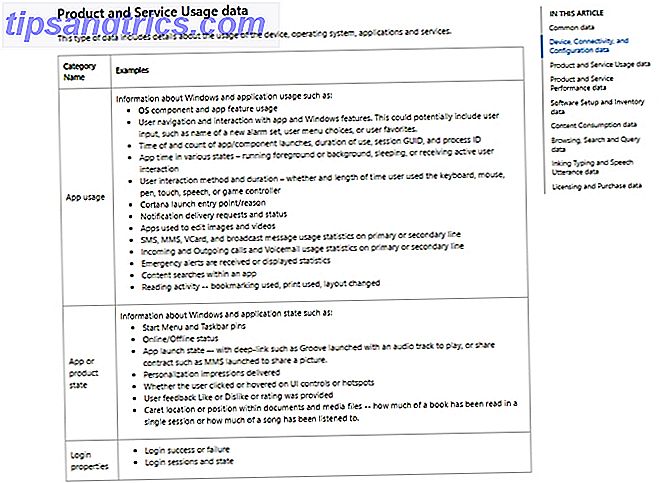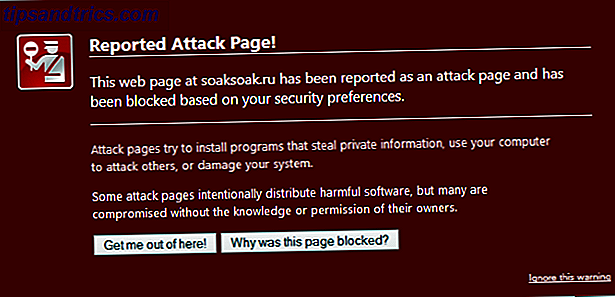Η εγκατάσταση των Windows 10 είναι μια αρκετά απλή εμπειρία Πώς να κάνετε αναβάθμιση στα Windows 10 Έκδοση 1511 Τώρα Τρόπος αναβάθμισης σε Windows 10 Έκδοση 1511 Τώρα δεν φαίνεται να εγκαταστήσετε την ενημερωμένη έκδοση των Windows 10 Fall; Δεν θα ήταν η Microsoft που γνωρίζουμε και αγαπάμε, αν δεν υπήρχε κάποιο είδος βύθισης κατά μήκος της γραμμής. Ας βοηθήσουμε! Διαβάστε περισσότερα . Είτε αναβαθμίζετε από μια παλαιότερη έκδοση των Windows Πώς να κάνετε αναβάθμιση σε Windows 10 μέσω του Windows Update Πώς να κάνετε αναβάθμιση σε Windows 10 μέσω του Windows Update Τα Windows 10 προσφέρονται ως δωρεάν αναβάθμιση στα Windows 7 και Windows 8.1. Όταν είστε έτοιμοι για αναβάθμιση, μπορείτε να χρησιμοποιήσετε το Windows Update και να διατηρήσετε ανέπαφα όλα τα εγκατεστημένα προγράμματα και ρυθμίσεις. Διαβάστε περισσότερα ή εγκαταστήστε τα Windows 10 για πρώτη φορά, η Microsoft είχε ως στόχο να προσφέρει την πιο εύκολη εμπειρία στους χρήστες της. Ήταν μια επιτυχία και η συνεχιζόμενη ανάπτυξη των συσκευών των Windows 10 είναι μαρτυρία γι 'αυτό.
Ωστόσο, κάποιοι χρήστες είναι δυσαρεστημένοι 7 Καλύτερα και χειρότερα Windows 10 Χαρακτηριστικά 7 Χαρακτηριστικά των καλύτερων & χειρότερων Windows 10 Ήταν το Windows XP το αγαπημένο σας λειτουργικό σύστημα; Τα Windows 8 με έκαναν να στραφώ στο OS X. Τα Windows 10 ήταν η επιστροφή μου στο σπίτι μου και ενώ ορισμένα χαρακτηριστικά είναι πειστικά, άλλα χρειάζονται ακόμα εργασία. Ανακαλύψτε πού ... Διαβάστε περισσότερα με τις υποθέσεις Η Microsoft κάνει 5 ρυθμίσεις που πρέπει να ελέγξετε μετά τα Windows 10 Πτώση Ενημέρωση 5 Ρυθμίσεις που πρέπει να ελέγξετε μετά από τα Windows 10 Πτώση Ενημέρωση Με κάθε αναβάθμιση, τα Windows 10 εισάγει νέες επιλογές, αλλάζει τις ρυθμίσεις χρήστη και ωθεί προεπιλεγμένες εφαρμογές. Σας παρουσιάζουμε πώς να επαναφέρετε τις αλλαγές από την αναβάθμιση του Νοεμβρίου πίσω στις δικές σας προτιμήσεις. Διαβάστε περισσότερα όταν επιλέγετε τις προκαθορισμένες ρυθμίσεις Express Settings κατά τη διάρκεια της διαδικασίας εγκατάστασης, οι αντίπαλοι χρήστες πρέπει να έχουν λεπτομερείς λεπτομέρειες σχετικά με τις επιλογές (και τις "συνέπειες" τους) πριν λάβουν οποιαδήποτε απόφαση σχετικά με τα δεδομένα τους.
Προσαρμογή ρυθμίσεων
Κατά τη διάρκεια της διαδικασίας εγκατάστασης των Windows 10, θα συναντήσετε αυτήν την οθόνη:

Οι Express Settings ενεργοποιούν τα πάντα, οπότε η Microsoft και τα Windows 10 μπορούν να προσφέρουν την "καλύτερη εμπειρία: εξατομίκευση, τοποθεσία, περιήγηση και προστασία στο Internet, συνδεσιμότητα, ενημερώσεις, σύνδεση με φίλους και αναφορά σφαλμάτων." Και φυσικά δεν υπάρχει αμφιβολία της επικοινωνίας των Windows 10 αρέσει να στείλει στη μητρική, καθώς η Microsoft υποστηρίζει σωστά ότι η συλλογή δεδομένων είναι ζωτικής σημασίας για την εκτέλεση εξατομικευμένων υπηρεσιών.
Άλλοι είναι λιγότερο από ευτυχείς που τα Windows 10 επικοινωνούν τόσο συχνά. Ωστόσο, οι ρυθμίσεις προστασίας προσωπικών δεδομένων των Windows 10 μπορούν να ρυθμιστούν κατά τη διάρκεια της διαδικασίας εγκατάστασης, αντί να περιμένετε μέχρι την πρώτη σύνδεσή σας. Στην παραπάνω οθόνη, επιλέξτε Προσαρμογή ρυθμίσεων και μπορείτε να αρχίσετε να διαμορφώνετε τις ρυθμίσεις απορρήτου των Windows 10.
Εξατομίκευση και τοποθεσία
Ίδιος τίτλος, νέα σελίδα. Αυτή η σελίδα περιέχει επιλογές εξατομίκευσης και τοποθεσίας, με τις επιλογές που σχετίζονται με την φωνητική αναγνώριση της Cortana, τη συλλογή των στοιχείων "πληκτρολόγησης και μελάνης" και το αναγνωριστικό διαφήμισης.

Εάν αφήσετε αυτές τις επιλογές ενεργοποιημένες, η Microsoft θα μπορέσει να συλλέξει όλα τα δεδομένα που αφορούν αυτές τις υπηρεσίες. Για παράδειγμα, οι πληκτρολογούμενες αναζητήσεις της Cortana 6 πιο cool πράγματα που μπορείτε να ελέγξετε με την Cortana στα Windows 10 6 Υψηλότερα πράγματα που μπορείτε να ελέγξετε με την Cortana στα Windows 10 Η Cortana μπορεί να σας βοηθήσει να πάτε hands-free στα Windows 10. Μπορείτε να την αφήσετε να ψάξει στα αρχεία σας και web, να κάνετε υπολογισμούς ή να τραβήξετε την πρόγνωση του καιρού. Εδώ καλύπτουμε μερικές από τις πιο δροσερές ικανότητες της. Το στοιχείο "Διαβάστε περισσότερα" θα αποσταλεί στη βάση και θα ενημερωθεί παράλληλα με το αναγνωριστικό διαφήμισης, έτσι ώστε να εμφανίζονται πιο εξατομικευμένες διαφημίσεις στις εφαρμογές σας. Ομοίως, αφήνοντας την Ενεργοποιημένη τοποθεσία θα εμφανιστούν διαφημίσεις από την τοπική σας τοποθεσία στις εφαρμογές σας.
Αυτά τα δεδομένα αποθηκεύονται στο σύννεφο, επιτρέποντάς μας να έχουμε πρόσβαση στις ρυθμίσεις εξατομίκευσης για κάθε συσκευή των Windows 10 που χρησιμοποιούμε
Ένας καλός φίλος μου έχει από καιρό υποστηρίξει την παραίτηση από τα δεδομένα σας για να επιτρέψει τις διαφημίσεις προσαρμοσμένες στις αναζητήσεις σας, αλλά συνήθως αναφέρεται στην Google. Δεν θα κάνω το ίδιο για τη Microsoft, που δημιουργεί μια μοναδική διαφήμιση για κάθε χρήστη των Windows 10. Θέλετε πράγματα που πραγματικά έχουν νόημα σε σας; Αφήστε το - θα δείτε τις διαφημίσεις σε ορισμένες εφαρμογές Πώς να απαγορεύσει τις διαφημίσεις των Windows 10 και το περιεχόμενο NSFW από την επιφάνεια εργασίας σας Πώς να απαγορεύσετε τις διαφημίσεις των Windows 10 και το περιεχόμενο NSFW από την επιφάνεια εργασίας σας Τα Windows 10 ενδέχεται να διασχίζουν μια γραμμή με διαφημίσεις επιφάνειας εργασίας και περιεχόμενο NSFW. Η Microsoft και οι προγραμματιστές τρίτων μπορούν να μεταφέρουν διαφημιστικό υλικό απευθείας στην επιφάνεια εργασίας σας. Σας δείχνουμε πώς μπορείτε να υπερασπιστείτε τον εαυτό σας. Διαβάστε περισσότερα, ο καθένας.
Το πρόγραμμα περιήγησης και την προστασία, και η δυνατότητα σύνδεσης και αναφοράς σφαλμάτων
Αυτή η σελίδα σάς επιτρέπει να αλλάζετε τις ρυθμίσεις για το φίλτρο SmartScreen, την πρόβλεψη σελίδας, τις συνδέσεις αυτόματου δικτύου και τις συνδέσεις που μοιράζονται οι επαφές σας.

Φίλτρο SmartScreen
Εάν δεν σχεδιάζετε να χρησιμοποιήσετε τον Internet Explorer ή το πρόγραμμα περιήγησης Microsoft Edge 10 λόγοι για τους οποίους πρέπει να χρησιμοποιείτε το Microsoft Edge Τώρα 10 λόγοι για τους οποίους πρέπει να χρησιμοποιείτε το Microsoft Edge Το Microsoft Edge σηματοδοτεί ένα πλήρες σπάσιμο από το εμπορικό σήμα του Internet Explorer, -χρονο οικογενειακό δέντρο στη διαδικασία. Εδώ γιατί πρέπει να το χρησιμοποιείτε. Διαβάστε περισσότερα, μπορείτε να ενεργοποιήσετε με ασφάλεια το φίλτρο SmartScreen . Ομοίως, εάν είστε σίγουροι για το τι θα πλοηγηθείτε στον ιστό, απενεργοποιήστε το. Ωστόσο, μπορεί, μερικές φορές, να είναι πολύ βολικό. Τον Internet Explorer και τώρα το Microsoft Edge Μια κριτική Microsoft Edge από έναν σκληρό χρήστη Chrome Μια αναθεώρηση της Microsoft Edge από έναν σκληρό χρήστη του Chrome Μην κάνετε κανένα λάθος, είμαι ένας σκληρός χρήστης του Chrome. Αλλά η περιέργειά μου πήρε το καλύτερο από μένα, έτσι πήρα την βουτιά και προσπάθησα το Microsoft Edge. Διαβάστε περισσότερα είναι πρωταρχικοί στόχοι για όσους έχουν κακόβουλες προθέσεις λόγω της τεράστιας βάσης χρηστών τους, αν και το Google Chrome έχει ξεπεράσει το IE τα τελευταία χρόνια. Και τα δύο προγράμματα περιήγησης είναι πλέον ασφαλέστερα από ποτέ, αλλά κανένα πρόγραμμα περιήγησης δεν είναι απόλυτα ασφαλές και οι ενημερώσεις ενδέχεται να δημιουργούν τρύπες ασφαλείας όπου όλα ήταν ασφαλή.
Το φίλτρο SmartScreen:
- Αναλύει ιστοσελίδες για ύποπτα χαρακτηριστικά. Εάν βρεθεί κάποιος, θα απορριφθεί η είσοδος στον ιστότοπο και το SmartScreen θα εμφανίσει ένα μήνυμα που θα σας δώσει την ευκαιρία να δώσετε πληροφορίες στη Microsoft, καθώς και να προχωρήσετε με προσοχή εάν είστε βέβαιοι για την τοποθεσία του ιστού σας.
- Ελέγχει τους ιστότοπους που επισκέπτεστε σε μια δυναμική λίστα αναφερθέντων ιστοτόπων ηλεκτρονικού "ψαρέματος" και κακόβουλου λογισμικού Αν αντιστοιχιστεί, θα σας εμποδιστεί να εισέλθετε στον ιστότοπο.
- Ελέγχει τα αρχεία που κατεβάζετε, καθώς τα κατεβάζετε, σε μια λίστα με δυνητικά κακόβουλα αρχεία, κακόβουλα προγράμματα και κακόβουλους ιστότοπους, και εάν αντιστοιχεί σε αυτές, η λήψη θα σταματήσει αυτόματα. Ελέγχει επίσης τα αρχεία σε μια λίστα αρχείων που συνήθως λαμβάνονται από χρήστες του Internet Explorer και είναι μια περίπτωση "αν δεν είναι στη λίστα, δεν μπαίνει".
Αν ξέρετε τι κάνετε, απενεργοποιήστε το. Εάν όχι, ίσως να αφήσετε αυτό το θέμα. Μπορείτε πάντα να την ενεργοποιήσετε ή να την απενεργοποιήσετε και μπορείτε να προσθέσετε ιστότοπους που έχουν υποδειχθεί εσφαλμένα ως μη ασφαλείς σε μια ασφαλή λίστα. Το SmartScreen μπορεί να εντοπίσει κάποια κακόβουλα αρχεία, αυτό ισχύει. Όμως, τα σύγχρονα προγράμματα περιήγησης όπως το Chrome, το Opera και το Firefox διαθέτουν ενσωματωμένα φίλτρα ηλεκτρονικού "ψαρέματος" (phishing) και κακόβουλα αρχεία και με την πληθώρα πρόσθετων στοιχείων ασφαλείας / ιδιωτικού απορρήτου των δημοφιλέστερων επεκτάσεων και μηνυμάτων Chrome του 2015. για να ρίξετε μια ματιά πίσω σε μερικά από τα νέα χαρακτηριστικά, τις αξιοσημείωτες δημοσιεύσεις του MakeUseOf και τις επεκτάσεις standout που περιβάλλουν ένα από τα πιο δημοφιλή προγράμματα περιήγησης, το Chrome. Διαβάστε περισσότερα διαθέσιμα σε κάθε ένα από αυτά τα προγράμματα περιήγησης (και δεν είναι διαθέσιμα στον Internet Explorer ή Edge), θα στοιχηματίζω σε αυτά για συνεχή ασφάλεια.

Για να αλλάξετε αυτήν τη λειτουργία μετά την εγκατάσταση, μεταβείτε στον Πίνακα Ελέγχου> Σύστημα και Ασφάλεια> Ασφάλεια και συντήρηση . Θα δείτε τα Αλλαγή ρυθμίσεων του Windows SmartScreen στην πλαϊνή γραμμή. Ακόμη και με τη χρήση αυτής της μεθόδου, μπορείτε να ελέγξετε περισσότερο την υπηρεσία, επιτρέποντάς σας να επιλέξετε μεταξύ της έγκρισης του διαχειριστή "get [ting] πριν εκτελέσετε μια μη αναγνωρισμένη εφαρμογή" ή απλά να λάβετε μια βασική προειδοποίηση.
WiFi Αίσθηση
Θα συνιστούσα να απενεργοποιείτε τις αυτόματες συνδέσεις σε προτεινόμενα hotspots. Λέει απευθείας στην εγκατάσταση "όλα τα δίκτυα δεν είναι ασφαλή" και δεν χρειάζεται να συνδεθείτε αυτόματα σε ένα δημόσιο hotspot, όταν πιθανότατα θα σας ζητηθεί να έχετε μια σύνδεση ούτως ή άλλως. Η δεύτερη επιλογή συνδεσιμότητας αναφέρεται στην WiFi Sense . Αυτή η νέα λειτουργία για τα Windows 10 επικρίθηκε ευρέως τόσο πριν όσο και μετά την απελευθέρωση του λειτουργικού συστήματος, αν και είναι ένα χαρακτηριστικό με δυνατότητες.
Το WiFi Sense μπορεί να είναι βολικό για τους φίλους που σκάουν στο σπίτι σας. Η συσκευή με δυνατότητα WiFi Sense θα σημειώσει το δίκτυό σας με δυνατότητα WiFi Sense και θα ζητήσει από το δίκτυο κρυπτογραφημένο κωδικό πρόσβασης για το επιλεγμένο SSID. Αντίθετα με τις αναφορές, αυτό δεν αποτελεί χαρακτηριστικό εξαίρεσης. Παρόλο που η δυνατότητα WiFi Sense μπορεί να είναι ενεργοποιημένη (και είναι ενεργοποιημένη από προεπιλογή, εκτός εάν είναι απενεργοποιημένη, όπως φαίνεται), τα Windows 10 δεν θα μοιράζονται καμία πληροφορία δικτύου, εκτός εάν δοθεί άμεση εντολή για αυτό, ανά βάση δικτύου.

Τέλος, μπορεί να θέλετε να σταματήσετε να στέλνετε πληροφορίες σφάλματος και διαγνωστικής της Microsoft. Εγώ προσωπικά δεν με πειράζει, καθώς αποστέλλει πληροφορίες μόνο όταν συμβαίνει κάποιο σφάλμα και αυτό μπορεί να είναι σχετικά χρήσιμο. Εάν πηγαίνετε για μια καθαρή σάρωση απορρήτου Windows 10 παρακολουθεί: Θα πρέπει να ανησυχείτε; Windows 10 παρακολουθεί: θα πρέπει να ανησυχείτε; Από την κυκλοφορία του, τα Windows 10 έχουν επηρεαστεί από φήμες σχετικά με την ιδιωτικότητα των χρηστών. Ορισμένα από αυτά είναι ακριβή, ενώ άλλα είναι μύθοι. Αλλά πού τα Windows 10 στέκονται στην ιδιωτική ζωή, πραγματικά; Διαβάστε περισσότερα, απενεργοποιήστε το επίσης.
Προεπιλεγμένες εφαρμογές
Σε ορισμένες από τις παλαιότερες εκδόσεις των Windows 10, υπήρξε μια τρίτη σελίδα προσαρμογής που σας επιτρέπει να επιλέξετε ή να απενεργοποιήσετε ορισμένες από τις προεπιλεγμένες εφαρμογές που αποφάσισε η Microsoft να χρησιμοποιήσετε. Αυτές περιλαμβάνουν τους θεατές φωτογραφιών, το πρόγραμμα περιήγησης, το πρόγραμμα αναπαραγωγής μουσικής και το πρόγραμμα προβολής τηλεόρασης. Είτε τροποποιείτε αυτές τις ρυθμίσεις κατά την εγκατάσταση είτε μετά την πρώτη σύνδεσή σας με τα Windows 10, δεν πρέπει να σας προκαλεί περιττά προβλήματα απορρήτου.
Εάν θέλετε να αλλάξετε τις προεπιλεγμένες εφαρμογές 7 Προεπιλεγμένες ρυθμίσεις Windows 10 πρέπει να ελέγξετε αμέσως 7 Προεπιλεγμένες ρυθμίσεις των Windows 10 πρέπει να ελέγξετε αμέσως Η Microsoft έκανε κάποιες αμφισβητήσιμες αποφάσεις με τα Windows 10. Ορισμένες από τις προεπιλεγμένες ρυθμίσεις της δεν πρέπει να μείνουν μόνοι. Σας παρουσιάζουμε πώς μπορείτε να βελτιώσετε το απόρρητο, να διατηρήσετε το εύρος ζώνης, να μειώσετε τη διάσπαση της προσοχής σας και πολλά άλλα. Διαβάστε περισσότερα μία φορά μέσα στα Windows 10, κατευθυνθείτε στις Ρυθμίσεις, αναζητήστε προεπιλεγμένες εφαρμογές και επιλέξτε την πρώτη επιλογή. Η πρώτη οθόνη σάς επιτρέπει να επιλέγετε τις προεπιλεγμένες εφαρμογές για βασικά πράγματα, όπως το πρόγραμμα αναπαραγωγής μουσικής, το πρόγραμμα προβολής φωτογραφιών σας και ούτω καθεξής. Εάν κάνετε κύλιση προς τα κάτω, θα σημειώσετε τις επιλογές για προεπιλεγμένες εφαρμογές ανά τύπο αρχείου και προεπιλεγμένες εφαρμογές σύμφωνα με το πρωτόκολλο, και τα δύο χρήσιμα πράγματα που πρέπει να γνωρίζετε. Η τρίτη επιλογή, Ορισμός προεπιλογών από την εφαρμογή, σας επιτρέπει να ορίσετε ένα πρόγραμμα ως προεπιλογή για όλους τους τύπους αρχείων και τα πρωτόκολλα που μπορεί να ανοίξει. 
Ρυθμίσεις απορρήτου των Windows 10
Οι ρυθμίσεις προστασίας προσωπικών δεδομένων των Windows 10 συνεχίζουν να προκαλούν ανησυχία μεταξύ των χρηστών - αλλά υπάρχει και πλειοψηφία που δεν με απασχολεί η Microsoft να αποφασίζει για τις ρυθμίσεις ασφαλείας και προστασίας προσωπικών δεδομένων Ό, τι πρέπει να ξέρετε για θέματα προστασίας προσωπικών δεδομένων των Windows 10 Όλα όσα πρέπει να ξέρετε για θέματα προστασίας προσωπικών δεδομένων των Windows 10 Τα Windows 10 έχουν ορισμένα προβλήματα που πρέπει να γνωρίζουν οι χρήστες, πολλές αιτήσεις έχουν εκτονωθεί. Εδώ είναι ο οδηγός μας για όλα όσα πρέπει να ξέρετε για τα θέματα προστασίας προσωπικών δεδομένων των Windows 10. Διαβάστε περισσότερα, καθώς είναι πολύ πιο εύκολο να κάνετε κλικ στην επιλογή Express Settings και περιμένετε να συνδεθείτε στα Windows 10. Για όσους φροντίζουν, οι ρυθμίσεις απορρήτου μπορούν να τροποποιηθούν πριν ολοκληρωθεί η πρώτη εκκίνηση, αν και είμαι βέβαιος ότι πολλοί χρήστες αντι-Windows 10 στον κόσμο θα υποστήριζαν ασφαλώς ότι αυτό δεν αρκεί.
Με απλά λόγια, η Microsoft χρειάζεται την εισροή χρηστών για να συνεχίσει να ακονίζει τα προϊόντα της. Η Cortana δεν μπορεί να μάθει Πώς να ρυθμίσετε την Cortana και την αφαίρεσή της στα Windows 10 Πώς να ρυθμίσετε την Cortana και να την αφαιρέσετε στα Windows 10 Η Cortana είναι το μεγαλύτερο εργαλείο παραγωγικότητας της Microsoft από το Office. Θα σας δείξουμε πώς μπορείτε να ξεκινήσετε με τον ψηφιακό βοηθό των Windows 10 ή πώς να απενεργοποιήσετε την Cortana για βελτιωμένη προστασία της ιδιωτικής ζωής. Διαβάστε περισσότερα σχετικά με τις προτιμήσεις σας αν είναι απενεργοποιημένη. Η αναζήτηση δεν μπορεί να γίνει ευκολότερη ή ακριβέστερη χωρίς την κατανόηση της γλώσσας και του πολιτισμού που χρησιμοποιούμε. Και μέρος της τρέχουσας στρατηγικής της Microsoft για τη συνέχιση της παράδοσης των ενημερώσεων των Windows 10 ως δωρεάν λειτουργικό σύστημα γίνεται μέσω μιας αποκλειστικής, δυναμικής πλατφόρμας διαφημίσεων. Επομένως, η συλλογή δεδομένων σε ορισμένες περιοχές διατηρεί την ανάπτυξη των Windows 10 για τα υπόλοιπα.
Ωστόσο, αισθάνεστε, μπορείτε τουλάχιστον να κάνετε λίγο πιο ενημερωμένη απόφαση την επόμενη φορά που θα εγκαταστήσετε τα Windows 10.
Έχετε απενεργοποιήσει τα πάντα; Ή δεχτείτε ότι αυτό είναι το πώς θα χρησιμοποιηθούν τα δεδομένα και τώρα χρησιμοποιείται; Ή απλά πήδηξε το πλοίο των Windows 10; Ενημερώστε μας παρακάτω!